Så här ändrar du Snapchat-lösenord: Detaljerad guide
Android Tips Och Tricks / / August 04, 2021
Annonser
I den här guiden visar vi dig stegen för att ändra ditt Snapchat-lösenord. På samma sätt delas också stegen för att återställa ditt lösenord. Denna multimediameddelande-app står vid sin USP för självutgångna bilder och meddelanden. Tja, det beror på denna funktion själv varför den har lyckats sticka ut bland folkmassorna. Det har också införlivat vissa säkerhetsåtgärder i form av end-to-end-kryptering och My Eyes Only-funktionen.
Från början bör du också överväga att använda ett starkt lösenord. Detta kan bestå av både stora och små bokstäver samt siffror och symboler. I samma riktning är det alltid en bra idé att aldrig hålla fast vid samma lösenord, utan du bör ändra det efter regelbundna intervall. Och i den här guiden visar vi dig hur du gör just det. Nedan följer de detaljerade instruktionerna för att ändra ditt Snapchat-lösenord. På samma sätt visar vi dig också hur du återställer ditt lösenord om du har glömt det befintliga. Följ med.
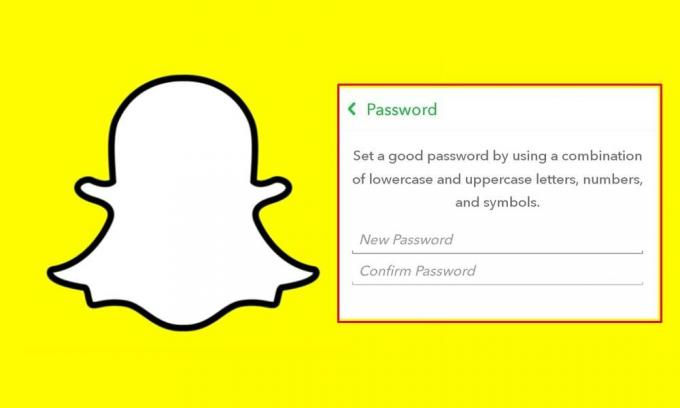
Så här ändrar du Snapchat-lösenord
Först och främst, låt oss börja med stegen för att ändra ditt kontolösenord. Här är de nödvändiga instruktionerna för samma:
Annonser
- Starta Snapchat-appen på din enhet
- Tryck sedan på din avatar längst upp till vänster.
- Du kommer sedan till din profil, tryck på inställningsikonen längst upp till höger.
- Gå till avsnittet Lösenord och skriv in ditt nuvarande lösenord.

- Ange nu det nya lösenord som du väljer och skriv in igen för att bekräfta det. Se till att du väljer ett starkt lösenord som består av bokstäver, siffror och symboler.
- Slutligen trycker du på Spara och det är det. Du har ändrat ditt Snapchat-lösenord.
Hur du återställer lösenord
Om du har glömt ditt Snapchat-lösenord och därmed inte kan komma åt ditt konto måste du återställa det och skapa ett nytt. För det måste du ha tillgång till ditt registrerade mobilnummer eller e-postadress. Med tanke på det här är de nödvändiga stegen:
- Från inloggningsskärmen för Snapchat anger du din e-postadress eller ditt användarnamn.
- Tryck sedan på länken "Glöm ditt lösenord?" Längst ner.
- Välj nu hur du vill återställa ditt lösenord: via e-post eller telefon.
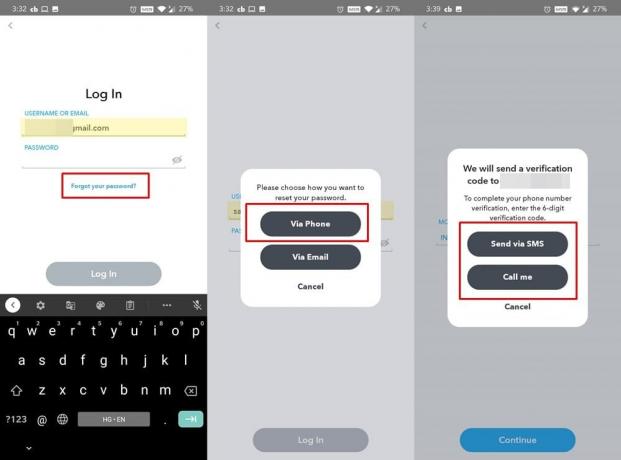
- Om du väljer E-post skickas en länk till återställning av lösenord per e-post. Öppna den länken och fortsätt med instruktionerna på skärmen för att återställa ditt lösenord.
- Å andra sidan, om du väljer "via telefon", ange ditt mobilnummer och tryck på Fortsätt.
- Välj sedan Skicka via SMS eller Ring mig för att få din sexsiffriga verifieringskod.
- Kopiera den koden, ange den i Snapchat och tryck på Fortsätt.
- Slutligen anger du det nya lösenordet i det angivna utrymmet och det är det.
Det här var stegen för att ändra och återställa ditt Snapchat-lösenord. Om du har några frågor angående de ovan nämnda stegen, låt oss veta i kommentarfältet nedan. Avrundning, här är några lika användbara Tips och tricks för iPhone, PC-tips och tricksoch Android Tips och tricks att du också ska kolla in.



